Comment réparer ERROR_DISK_REPAIR_REDIRECTED
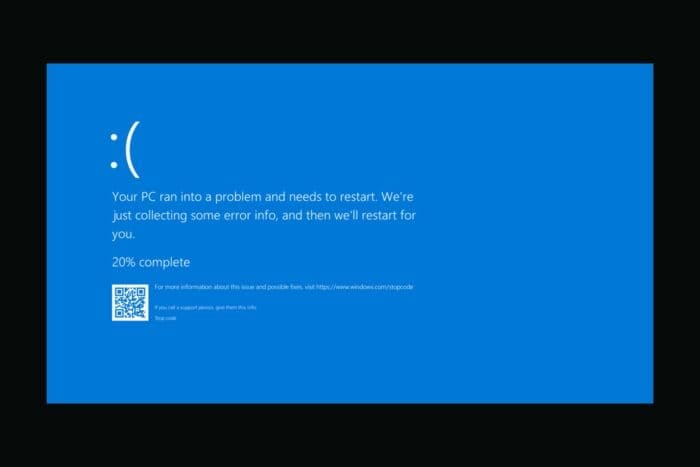 L’erreur ERROR_DISK_REPAIR_REDIRECTED (code d’erreur 792 – 0x318) indique que Windows a redirigé les opérations de réparation du disque, généralement en raison d’un problème de système de fichiers ou de secteurs défectueux sur le disque. Cela peut entraîner des problèmes de performance, des plantages du système ou une perte de données si cela n’est pas résolu.
L’erreur ERROR_DISK_REPAIR_REDIRECTED (code d’erreur 792 – 0x318) indique que Windows a redirigé les opérations de réparation du disque, généralement en raison d’un problème de système de fichiers ou de secteurs défectueux sur le disque. Cela peut entraîner des problèmes de performance, des plantages du système ou une perte de données si cela n’est pas résolu.
Comment puis-je réparer ERROR_DISK_REPAIR_REDIRECTED ?
1. Exécuter CHKDSK (Vérifier le disque) pour réparer les erreurs
- Appuyez sur Win + S, tapez cmd, et sélectionnez Exécuter en tant qu’administrateur.
-
Tapez la commande suivante et appuyez sur Entrée (Remplacez C: par la lettre du lecteur concerné) :
chkdsk /f /r C: - Si vous y êtes invité, tapez Y et appuyez sur Entrée pour programmer une analyse au prochain redémarrage.
- Redémarrez votre ordinateur et laissez CHKDSK réparer les erreurs du disque.
2. Utiliser l’outil de vérification d’erreurs de Windows
- Ouvrez Explorateur de fichiers ( Win + E ) et faites un clic droit sur le lecteur affecté, puis sélectionnez Propriétés.
-
Ensuite, allez à l’onglet Outils, et sous Vérification des erreurs, cliquez sur Vérifier puis Analyser le lecteur.
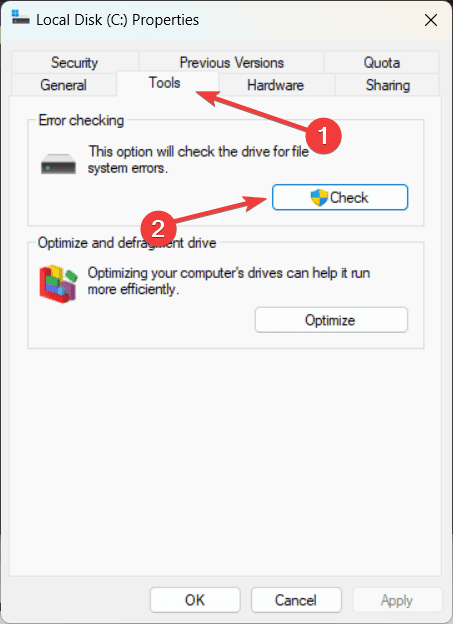
- Si des erreurs sont trouvées, suivez les instructions à l’écran pour les réparer.
3. Exécuter les commandes SFC (Vérificateur des fichiers système) et DISM
- Ouvrez Invite de commandes en tant qu’administrateur, comme indiqué dans la première solution.
-
Tapez et exécutez la commande suivante :
sfc /scannow - Une fois terminé, exécutez ces commandes DISM une par une :
DISM /Online /Cleanup-Image /CheckHealth DISM /Online /Cleanup-Image /ScanHealth DISM /Online /Cleanup-Image /RestoreHealth
- Redémarrez votre PC et vérifiez si l’erreur persiste.
4. Vérifier l’état SMART du disque
- Ouvrez Invite de commandes en tant qu’administrateur.
-
Tapez la commande suivante et appuyez sur Entrée :
wmic diskdrive get status - Si vous voyez Avertissement ou Mauvais, votre disque peut être en panne et doit être remplacé.
Alternativement, utilisez des logiciels tiers comme CrystalDiskInfo, HD Tune ou d’autres outils de diagnostic matériel pour vérifier l’état du disque.
5. Libérer de l’espace disque et défragmenter le disque (pour HDD)
- Ouvrez Explorateur de fichiers (Win + E), faites un clic droit sur le lecteur affecté, et sélectionnez Propriétés.
- Cliquez sur Nettoyage de disque, sélectionnez les fichiers inutiles, et cliquez sur OK.
- Ouvrez Défragmenter et optimiser les lecteurs (Win + S, tapez Défragmenter).
- Sélectionnez votre lecteur et cliquez sur Optimiser.
Seuls les HDD doivent être défragmentés, les SSD n’ont pas besoin de cette étape.
6. Mettre à jour ou réinstaller les pilotes de disque
- Appuyez sur Win + X et sélectionnez Gestionnaire de périphériques.
- Développez Lecteurs de disque, faites un clic droit sur votre lecteur et sélectionnez Mettre à jour le pilote.
- Si le problème persiste, faites un clic droit sur le lecteur à nouveau, choisissez Désinstaller le périphérique, et redémarrez votre PC pour laisser Windows réinstaller le pilote.
Nous avons un guide sur la manière de mettre à jour les pilotes sous Windows 11 si vous avez besoin de plus d’aide. Vous pouvez également utiliser un logiciel de mise à jour des pilotes pour résoudre ce problème et l’éviter à l’avenir.
7. Sauvegarder les données et envisager de remplacer le disque
Si le problème persiste et que la santé de votre disque se détériore, sauvegardez immédiatement vos fichiers importants et envisagez de remplacer le disque. Vous pouvez utiliser des outils de sauvegarde dédiés pour réaliser ce processus plus rapidement.
En suivant ces étapes, vous devriez être en mesure de résoudre l’erreur ERROR_DISK_REPAIR_REDIRECTED (792 – 0x318) et de restaurer les performances normales du système.
Pour plus de questions, vous pouvez faire défiler vers le bas et utiliser la section des commentaires pour nous le faire savoir.













